- PNGファイルを開く方法がわからない場合は、優れた画像ビューアが必要です。
- Adobe Photoshopを使用すると、この画像形式で優れた編集を行うこともできます。
- FileViewer Plus4は、300を超える画像タイプをサポートする優れたソフトウェアです。
- 探しているPNGファイルオープナーを使用すると、写真を管理することもできます。

人気のあるファイル形式では、特定のソフトウェアは必要ありません。 ただ File Viewer Plus4をダウンロードする それらをすべて同じ環境で開きます。 ドキュメント、メディア、アーカイブ、電子メール、カメラ、インフォグラフィック、ソースコードなど、すべてがこのツールでサポートされています。 内容は次のとおりです。
- 300以上のファイルタイプを開きます
- ファイルの編集、保存、変換
- バッチファイル変換
すべてのファイルを開く
同じ環境で
A PNGファイル は、今日使用されている最も人気のあるビットマップ画像形式の1つです。これは、 GIF画像形式ただし、PNGファイルはアニメーションをサポートしていません。
PNGはPortableGraphics Formatの略で、著作権の制限はなく、透明な背景を表示する機能などの優れた機能が備わっています。
また、24ビットRGBカラーパレット(およびグレースケール画像)が含まれており、高品質のグラフィックが含まれています。
グラフィックコンテンツをオンラインで共有するだけでなく、PNG画像は 画像編集者 お気に入り コーレルドロー とりわけPaintShopPro。
Windows 10でPNGファイルを開くにはどうすればよいですか?

写真編集およびグラフィックデザインソリューションに関しては、世界最高のイメージングおよびグラフィックデザインソフトウェアが自然な選択です。
グラフィックファイル形式は、画像データをピクセルまたはベクトルとしてレンダリングする方法が異なるため、Photoshopはさまざまな圧縮形式をサポートしています。
16ビット画像のフォーマット(Large Document Format(PSB)、Cineon、DICOM、IFF、JPEG、JPEG 2000、Photoshop PDF、Photoshop Raw、 PNG、ポータブルビットマップ、およびTIFF)
32ビット画像の形式(Photoshop、Large Document Format(PSB)、OpenEXR、Portable Bitmap、Radiance、およびTIFF)
画像のトリミング、オブジェクトの削除、画像のレタッチ(色と効果)、さらには写真の組み合わせも可能です。
この高度なソフトウェアを使用すると、無制限のレイヤー、マスク、またはペイントブラシを入手できます。 最高の特典の1つは、クロスプラットフォーム機能(iPadからデスクトップ)を提供することです。
このツールを使用すると、レンズのぼけを取り除き、改善されたコンテンツ認識塗りつぶし機能を最大限に活用できます。
ビジュアルにオリジナリティを加えるEnhancedTransform Warp機能を使用して、写真や画像を最大限に活用してください。

アドビフォトショップ
写真を最大限に活用できる優れたエディターを使用して、プロのビジュアルを作成してください。
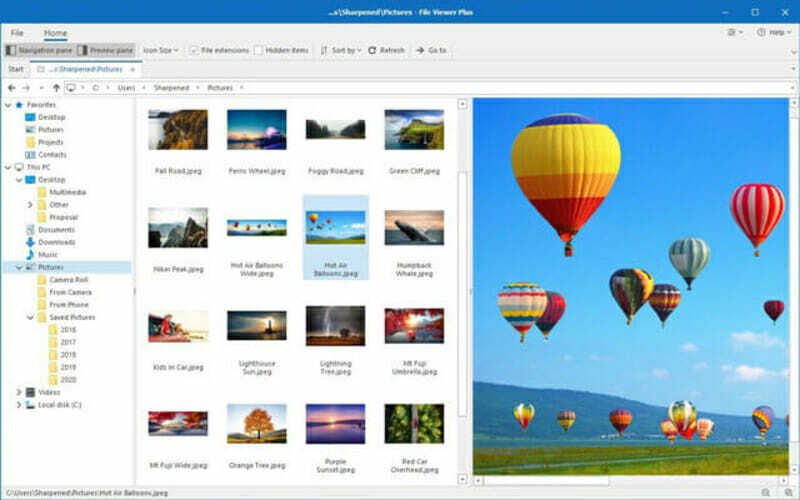
FileViewer Plusは、最も人気のあるすべての画像形式を含む300を超えるファイル形式を開く非常に強力なソフトウェアです。
PNG、TIF、JPEG、ICO BMP、TIFF、RAWファイルをインターフェイスで直接開いたり、変換したり、編集したりできます。
このツールのこれまでの最高の点は、画像だけでなく使用できることです。
PCに害を及ぼす可能性のあるさまざまなコンバーターをダウンロードせずに、ビデオおよびテキスト形式を開いて編集することもできます。

FileViewer Plus 4
エキサイティングな画像を作成し、素晴らしい結果を達成するのに役立つ複雑なソフトウェアでビデオを編集してください!

このツールは、画像の編集、表示、管理などのさまざまな機能を備えた認定PNGファイルビューアです。
PNGファイルを表示するためにも使用できます。 また、次のような優れた機能を利用できます スライドショー およびその他の移行効果。
このソフトウェアは、PNG、JPEG、BMP、TIFF、ICO、GIF、TGA、およびほとんどの形式もサポートしていることに注意してください。 RAW形式.
このツールを使用すると、最大4つの画像を一度に並べて比較することもできるため、写真を変更して見やすくすることができます。
ダウンロードして使用することも無料です。さらに、ばかげた広告ポップアップは表示されません。 アドウェア、または無料アプリの使用に付属するスパイウェア。
⇒FastStoneをダウンロードする
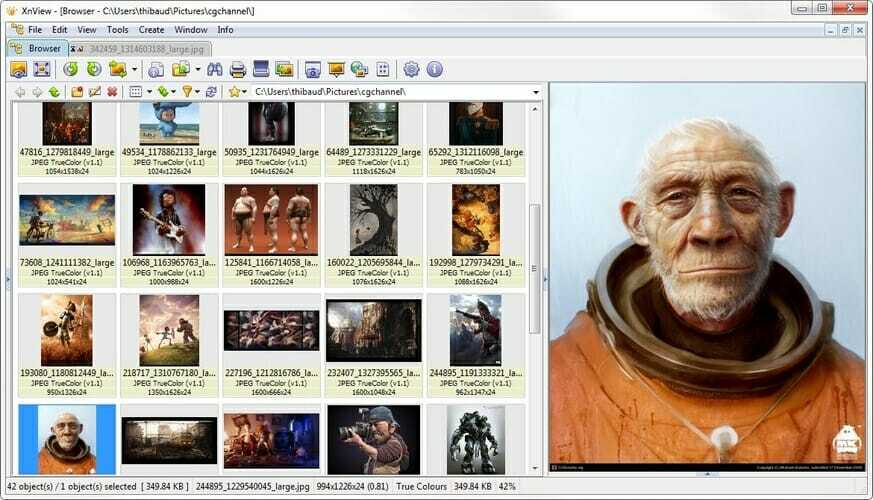
XnViewは、PNGファイルを開くためのもう1つの優れたツールです。 500以上の画像形式をサポートしているため、画像の変換にも使用できます。
画像エディタが必要な場合は、XnViewが最適です。 また、画像の編集、画像のサイズ変更、回転、トリミング、明るさやコントラストの調整などを行うこともできます。
このツールを使用すると、70の画像形式をエクスポートしたり、スライドショーやWebページなどを作成したりできます。
⇒ XnViewをダウンロードする

Windows 10でPNGファイルを開く方法を知りたいときはいつでも、このツールは、グラフィックスの興味深い機能の作成など、他の多くのすばらしい機能に加えて、まさにそれを行うように構築されています。
PNG写真の表示に加えて、AdobePhotoshopのフィルターもサポートしています。
これを使用して、PNGファイルを開いたり、ファイル検索、電子メールおよび印刷オプション、高度な画像処理のためのバッチ変換、またはディレクトリの高速表示を行うことができます。
ペイントオプション、またはぼかし機能を間違いなくお楽しみいただけます。 また、スクリーンショットのキャプチャ、カット/クロップの変更、透かしの追加などを行うこともできます。
⇒ IrfanViewをダウンロード
Windowsビューア
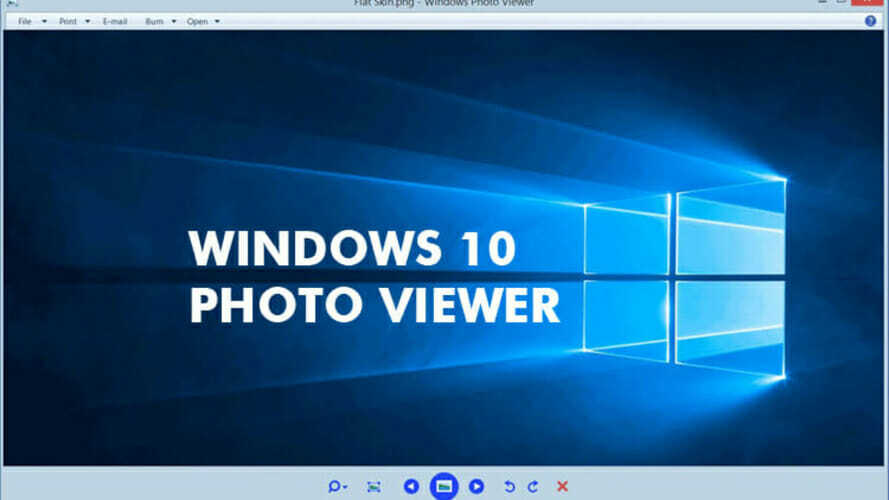
デフォルトでは、Windows 10フォトビューアープログラムは、Windowsにプリインストールされているため、PNGファイルを開くために使用されることがあります。
ただし、PNGファイルを表示および/または開くために使用できる方法は複数あります。
InternetExplorerおよび/またはを含むWebブラウザ マイクロソフトエッジ、とりわけ、インターネットからPNGファイルを自動的に表示しますが、CTRL + Oを押してファイルを見つけることによってそれらを開くために使用することもできます。
ファイルをドラッグアンドドロップしてブラウザで開くこともできます。
前述のように、PNGファイルを開く方法は他にもたくさんあります。特に、ソフトウェアとスタンドアロンのファイルオープナーを使用します。 最も一般的なもののいくつかは次のとおりです。
6. その他のツール
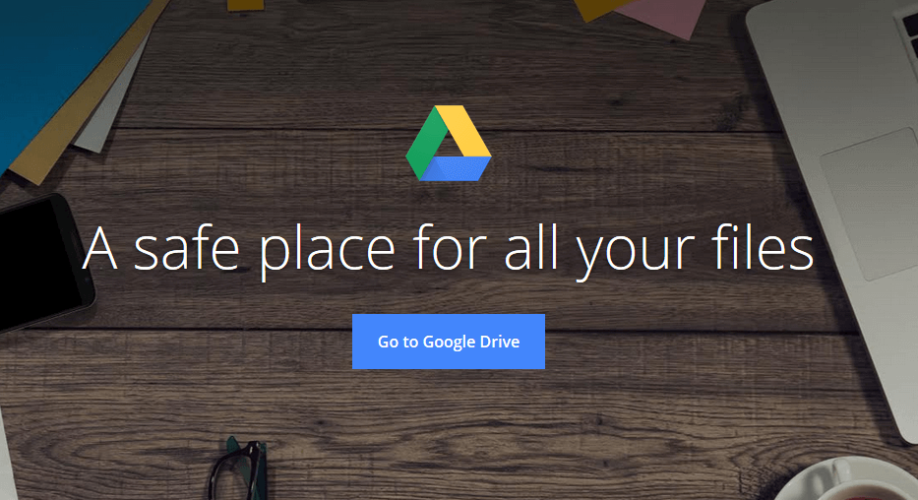
PNGファイルオープナーとして使用できるその他のツールには、次のものがあります。 グーグルドライブ およびgThumb。
ただし、編集に最適なのは、上記のXnViewソフトウェアに加えて、Paint(Windowsに含まれている)、GIMP、およびAdobePhotoshopです。
これらのプログラムのいずれかをデフォルトのプログラムとして設定して、Windows10でPNGファイルを開くことができます。
PNGファイルを変換する場合は、JPG、PDF、GIF、に変更できるさまざまな画像ファイルコンバーターを使用できます。 BMP、またはTIFなどの形式で、ファイルを開きます。
これらの画像変換ソフトウェアには、オンラインPNG変換器であるFileZigZagおよびZamzarが含まれます。
上記の画像ビューアのいずれかを使用して、PNGファイルを変換し、開いて表示または編集することもできます。
PNGファイルは、サイズが大きすぎて多くを占める可能性があるため、必ずしもすべてのタイプのシナリオで使用されるとは限りません。 ディスク上のスペースまたは大きすぎて電子メールに添付できませんが、他のユーザーは オープニング。
開くか変換する前に、画質、スペースまたはWebページの読み込みについて考えてください。ただし、美しさは JPGとは異なり、ファイル形式では画像自体が圧縮されないため、PNG形式の画像の品質は低下しません。 フォーマット。
Windows 10でPNGファイルを開く方法について、ここに記載されていない他の方法はありますか? 以下のコメントセクションで私たちと共有してください。
よくある質問
背景が透明なデジタルグラフィックや画像を保存するために使用されるPNGは、Portable Network Graphic(PNG)形式で保存され、ロスレス方式で圧縮されたビットマップファイルです。 これは、表示中にファイルを解凍すると、画像データが完全に復元されることを意味します。
どちらも画像の保存に使用される形式ですが、PNGは可逆圧縮技術を使用しています。 それどころか、JPEGは不可逆圧縮アルゴリズムを使用します。これは、表示用にファイルを解凍するときに画像データが復元されない可能性があることを意味します。
組み込みのWindowsフォトビューアーから、AdobePhotoshopなどの追加の写真表示および編集機能も提供するサードパーティアプリまで、何でも使用できます。
